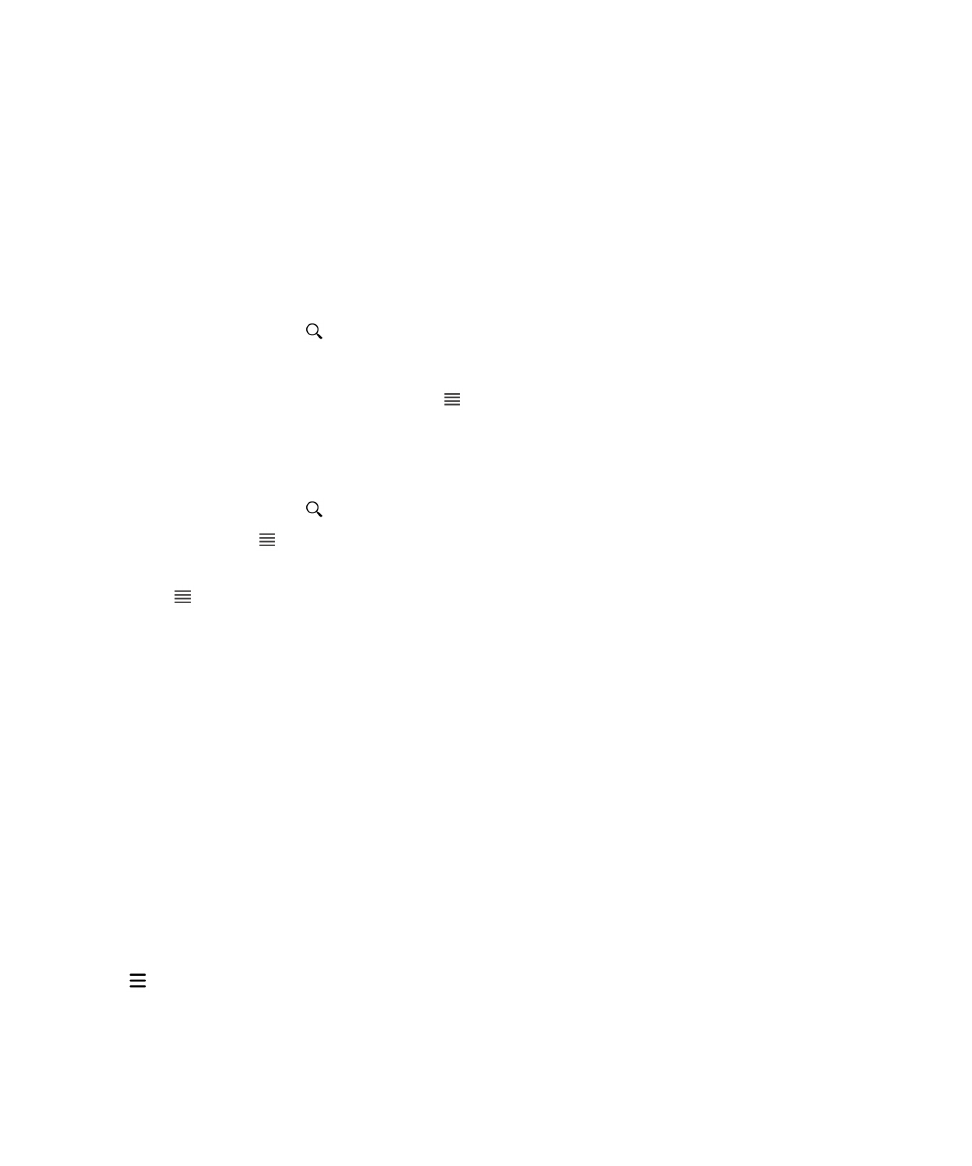
BlackBerry Priority Hub 查看重要消息
通过
BlackBerry Priority Hub 功能可以突出重要消息,以便您在 BlackBerry Hub 中可以快速找到它们。
为识别优先消息,
BlackBerry 设备会检查该消息是否标记为重要,发送人是否为常用联系人和根据其他准则进行判断。
可以通过更改消息的优先性,帮助设备了解哪些是重要信息。
例如,如果某消息是重要消息但未包含在 BlackBerry
Priority Hub 中,您可以添加它。
仅查看优先消息
在
BlackBerry Hub 中执行以下操作:
•
点按
> Priority Hub。
•
如果将收缩过滤条件设为优先消息,手势滑拢以放大优先消息。
用户指南
BlackBerry Hub 和电子邮件
68
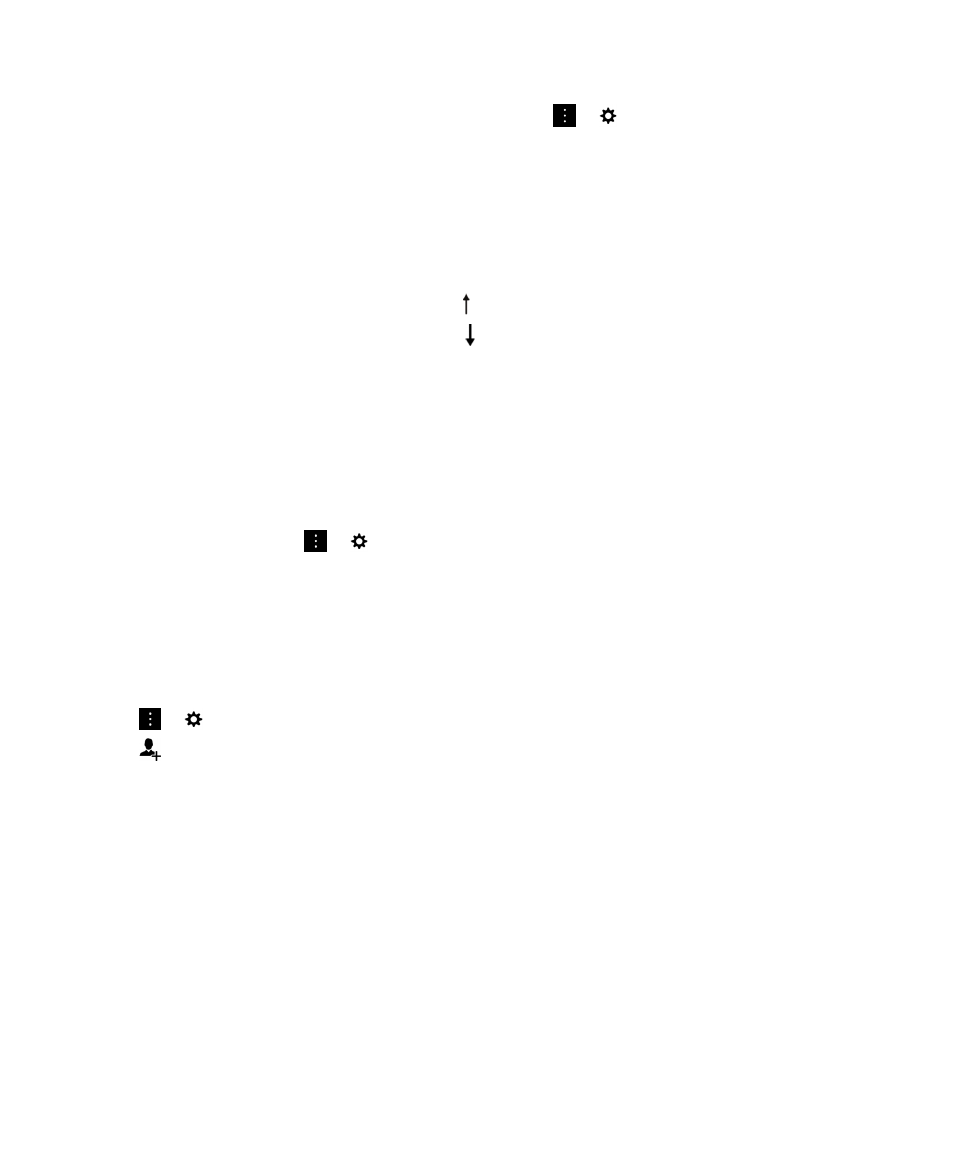
提示
: 您可以指定放大时要显示的消息。 在 BlackBerry Hub 中,点按
>
> 显示和操作。 在收缩过滤条件下拉列
表中,选择优先消息、未读消息、带标记的消息、草稿消息、会议邀请、会议邀请或
1 级消息。
添加消息到
BlackBerry Priority Hub 或删除其消息
在
BlackBerry Priority Hub 中添加和删除消息可帮助 BlackBerry 设备确定以后要将哪些消息高亮显示为优先消息。
1.
在
BlackBerry Hub 中,触摸并按住某个消息。
•
要添加消息到 BlackBerry Priority Hub,请点按 。
•
要删除 BlackBerry Priority Hub 的消息,请点按 。
2.
在对话框中,选择该消息是或不是重要消息的原因。
3.
点按确定。
更改标记为优先消息的类型
在默认情况下,启动对话后,如果消息发送人与您同姓,或如果消息标记为非常重要,那么这些消息包含在
BlackBerry
Priority Hub 中。 您可以关闭所有这些设置。
1.
在
BlackBerry Hub 中,点按
>
> Priority Hub。
2.
关闭发件人与我的姓氏相同、将要发送的消息设为高重要性或我启动了对话开关。
创建优先级规则
您可以创建规则指定将来自特定帐户、包含特定主题或其他特定条件的邮件发送至
BlackBerry Priority Hub。 您还可以
为特定邮件设置第
1 级警报,以便在收到邮件时收到自定义通知。
1.
点按
>
> Priority Hub。
2.
点按
。
3.
请执行以下任意操作:
•
要将名称添加到规则中,请在过滤名称字段中输入一个名称。
•
要选择规则要应用到的帐户,在帐户下拉列表中选择帐户。
•
要将来自特定电子邮件地址的邮件标记为优先,则在发件人字段中输入电子邮件地址。
•
要将来自特定电子邮件地址的邮件标记为优先,则在已发送至字段中输入电子邮件地址。
•
要将含特定主题的邮件标记为优先,则在主题字段中输入主题。
•
要将直接发送或抄送给您的邮件标记为优先,则选择已直接发送给我或抄送给我复选框。
•
若要将特定重要性的邮件标记为优先,在重要性下拉列表中,选择选项。
•
要将规则设置为第
1 级警报,则选择启用第 1 级警报复选框。
4.
点按创建。
用户指南
BlackBerry Hub 和电子邮件
69
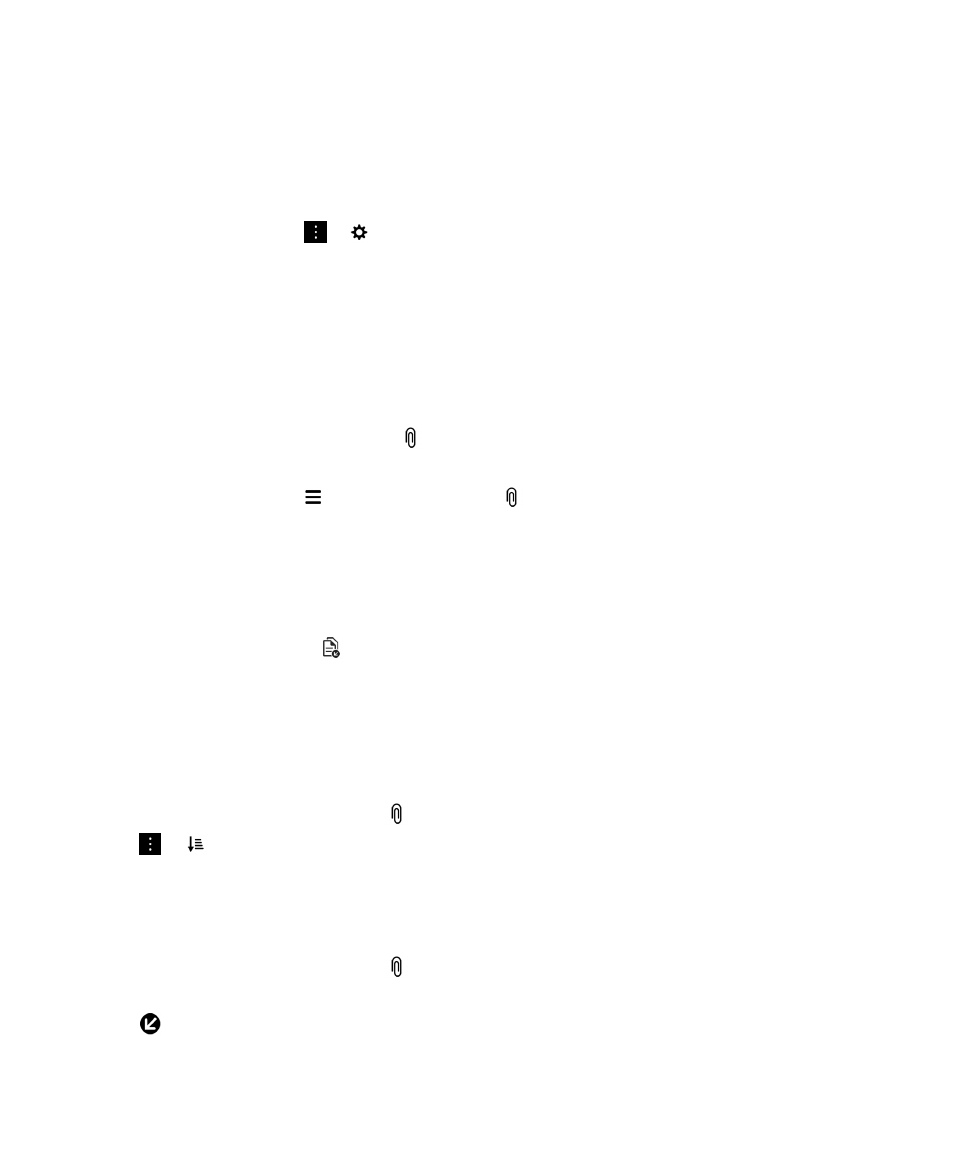
备注
: 第 1 级警报会覆盖现有的通知设置。 设置第 1 级警报时,设备会用自定义铃声通知 1 级邮件。 BlackBerry Hub 会
用红色显示
1 级邮件。 要更改第 1 级警报通知的设置,点按 第 1 级警报通知设置。
关闭
BlackBerry Priority Hub
1.
在
BlackBerry Hub 中,点按
>
> Priority Hub。
2.
关闭
Priority Hub 开关。